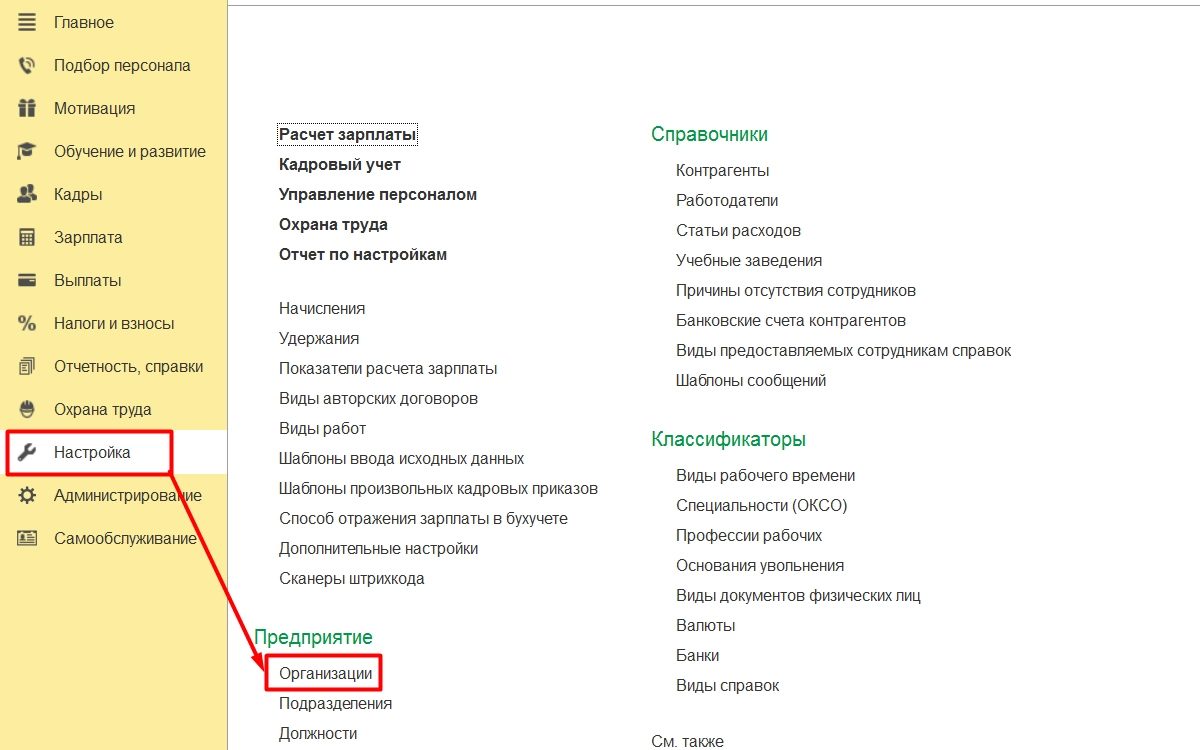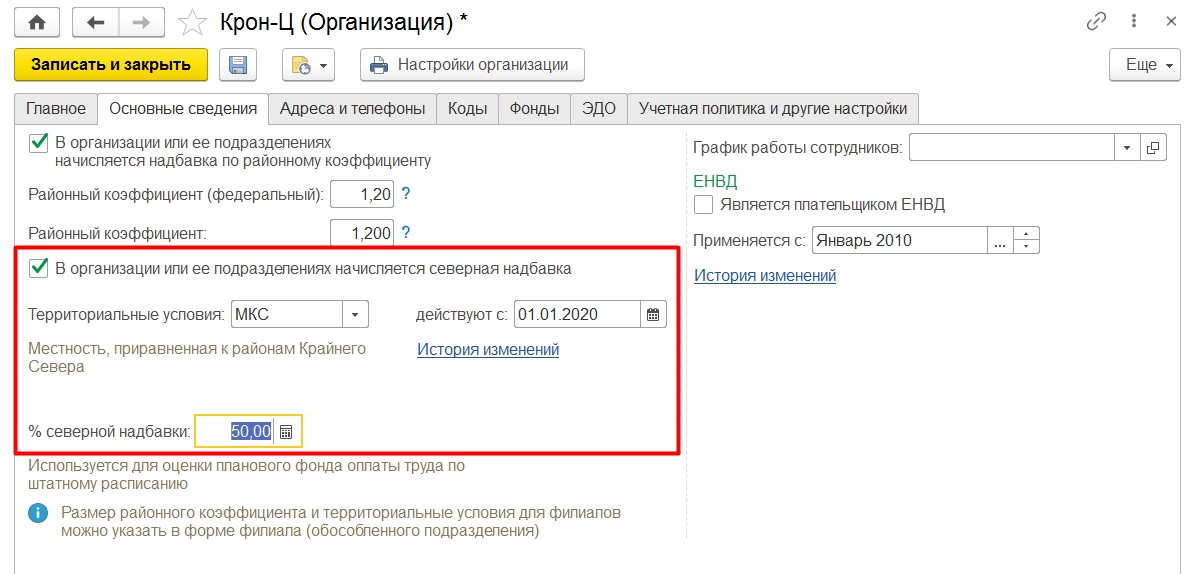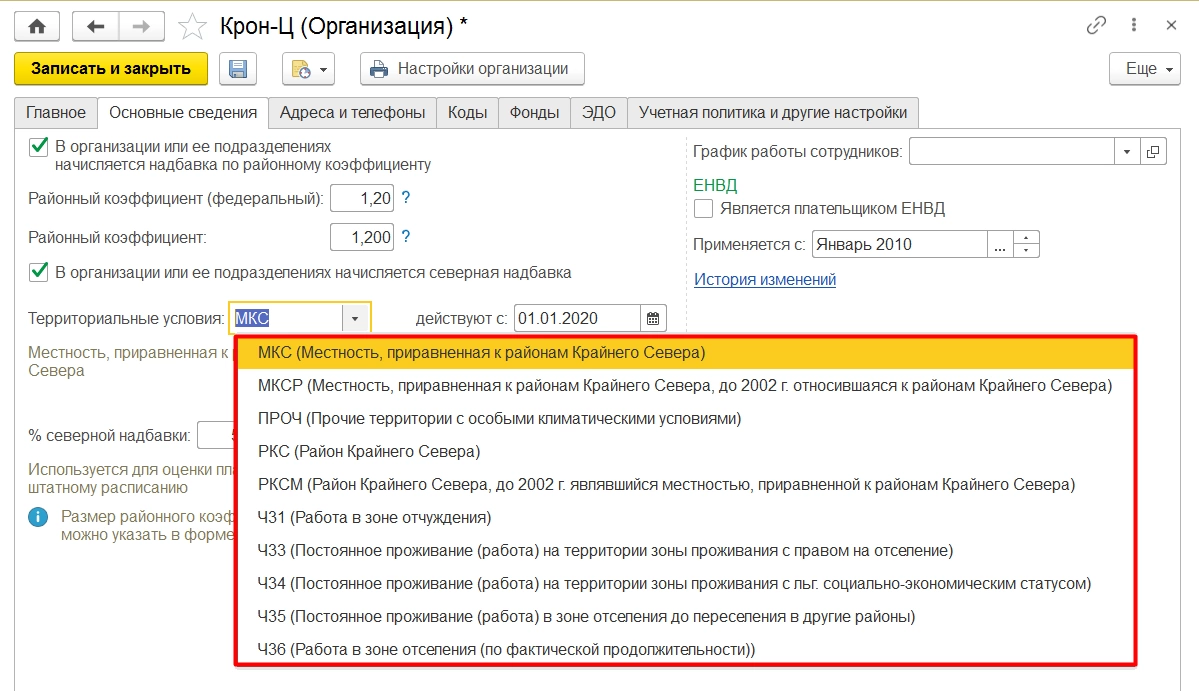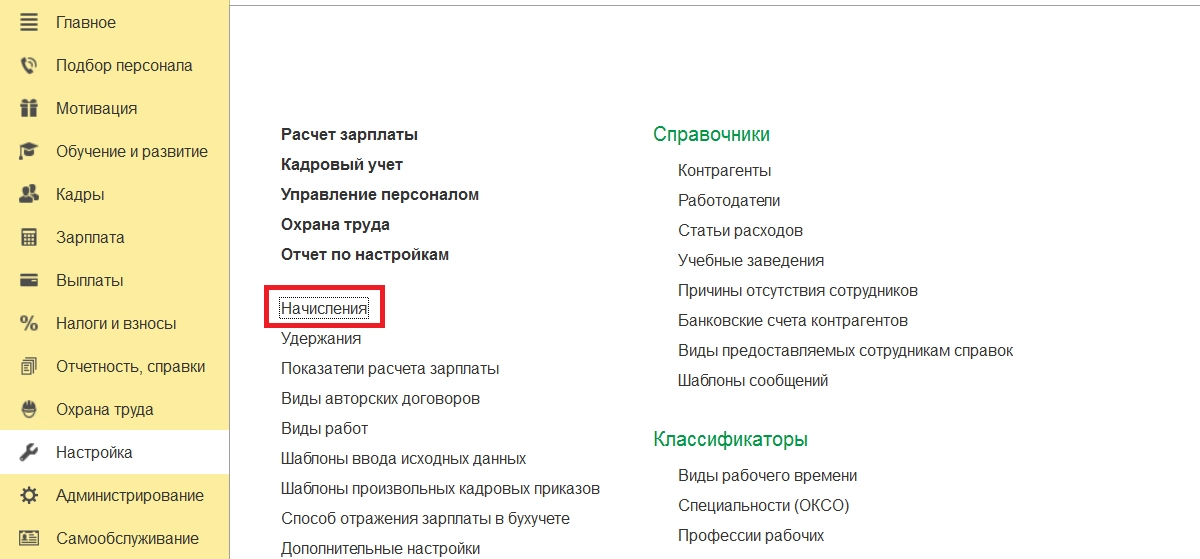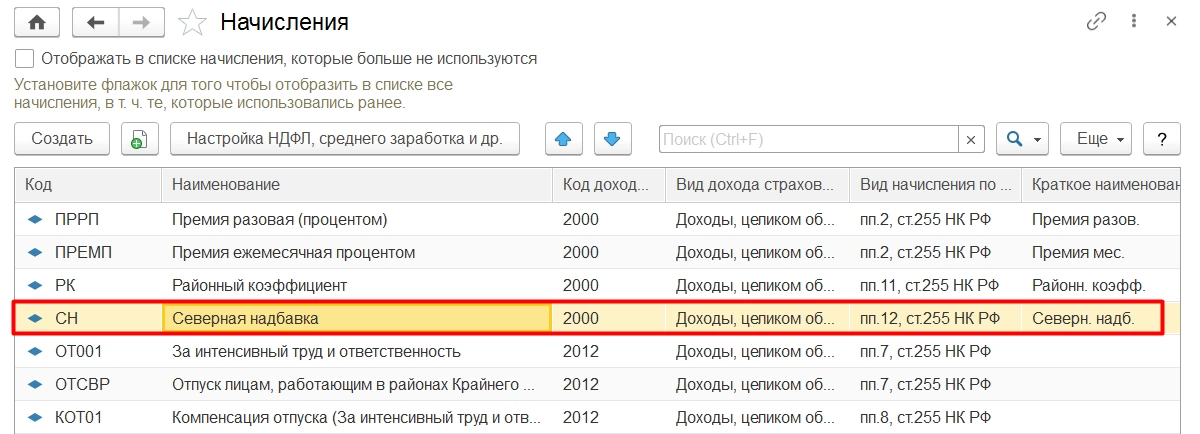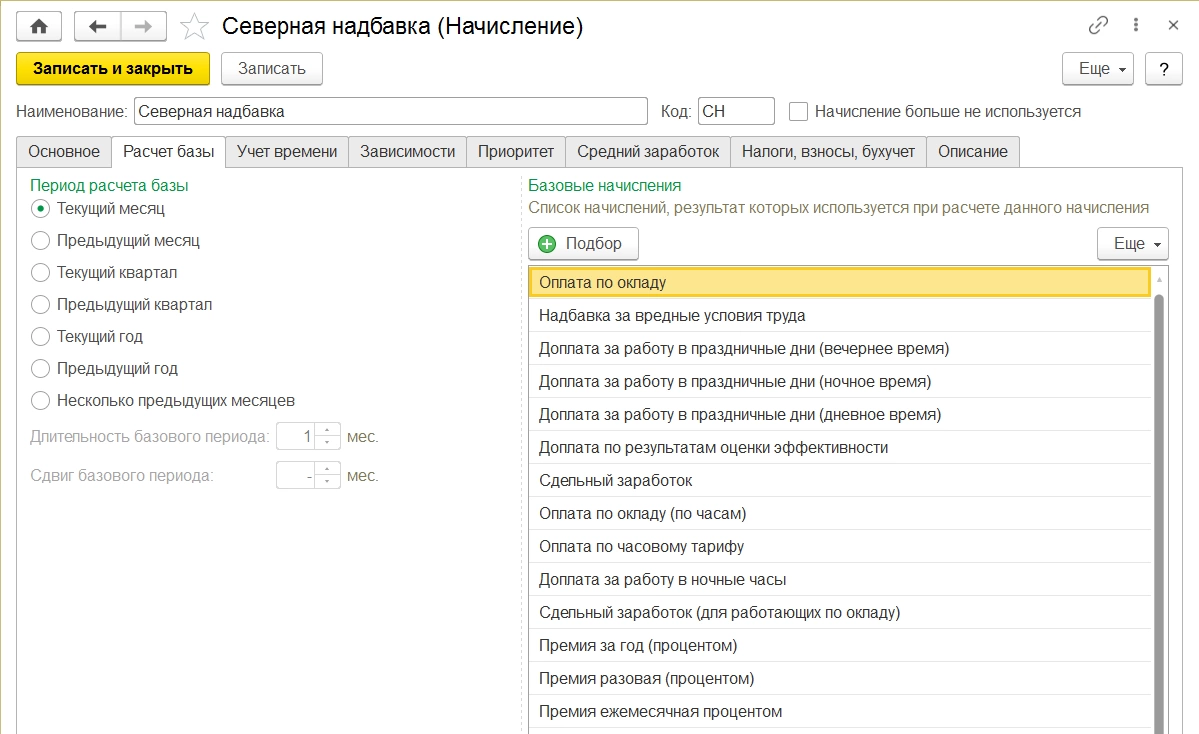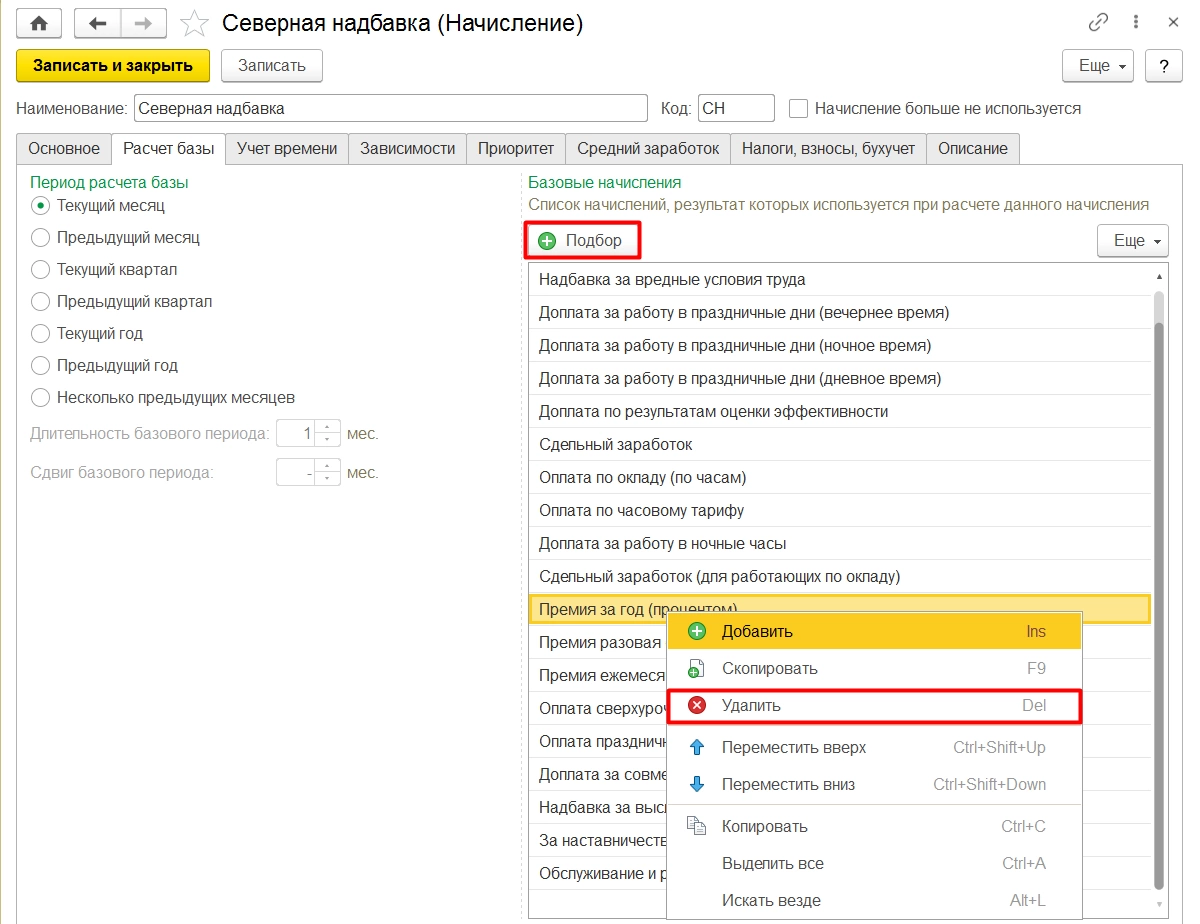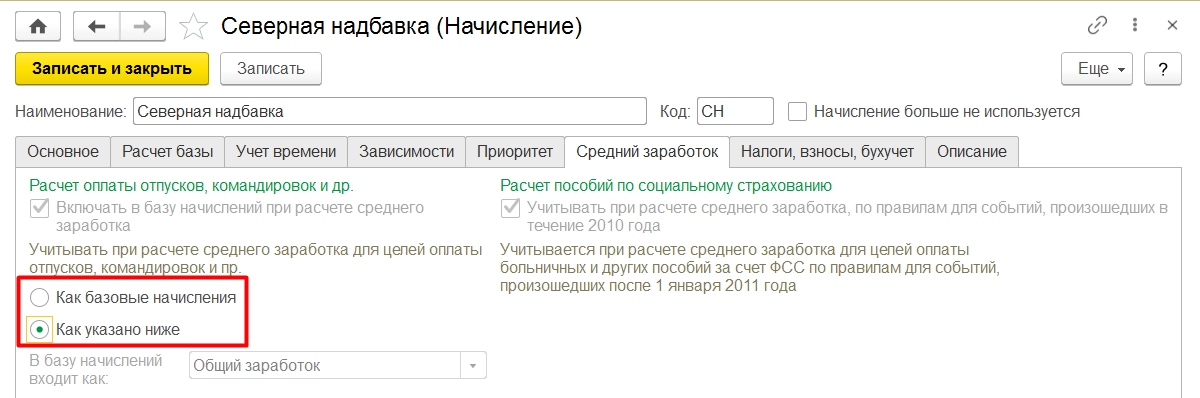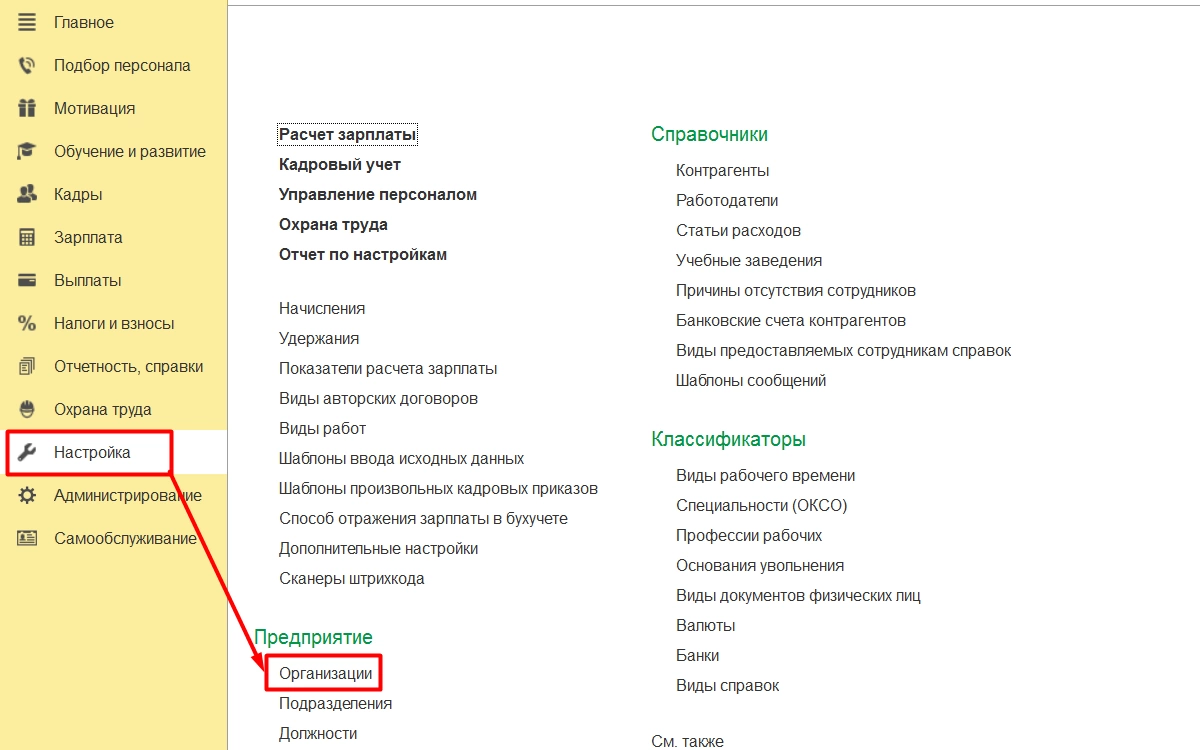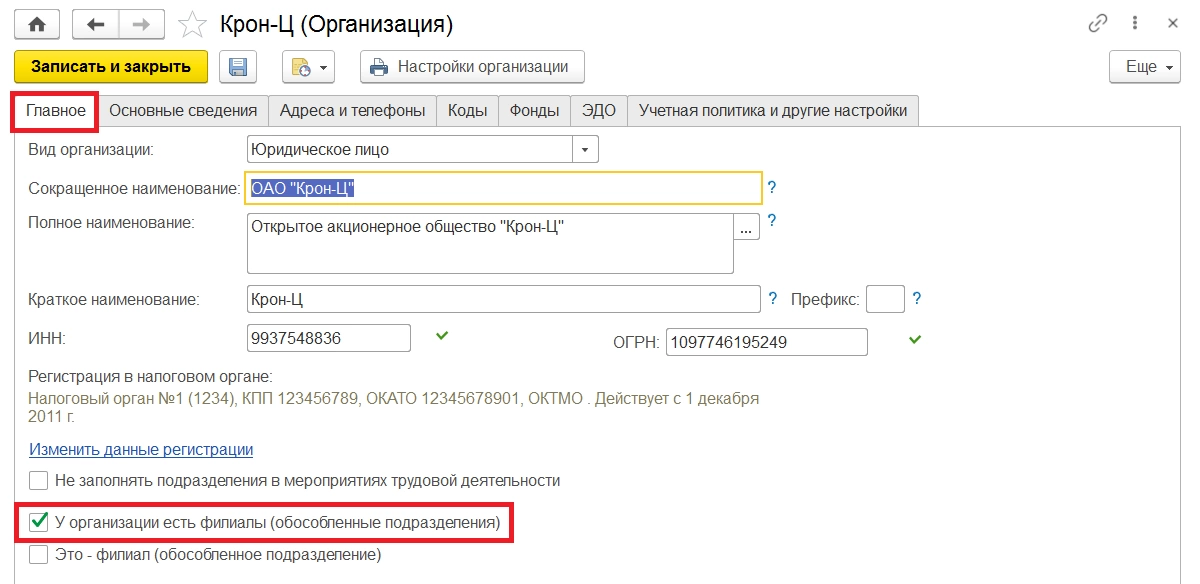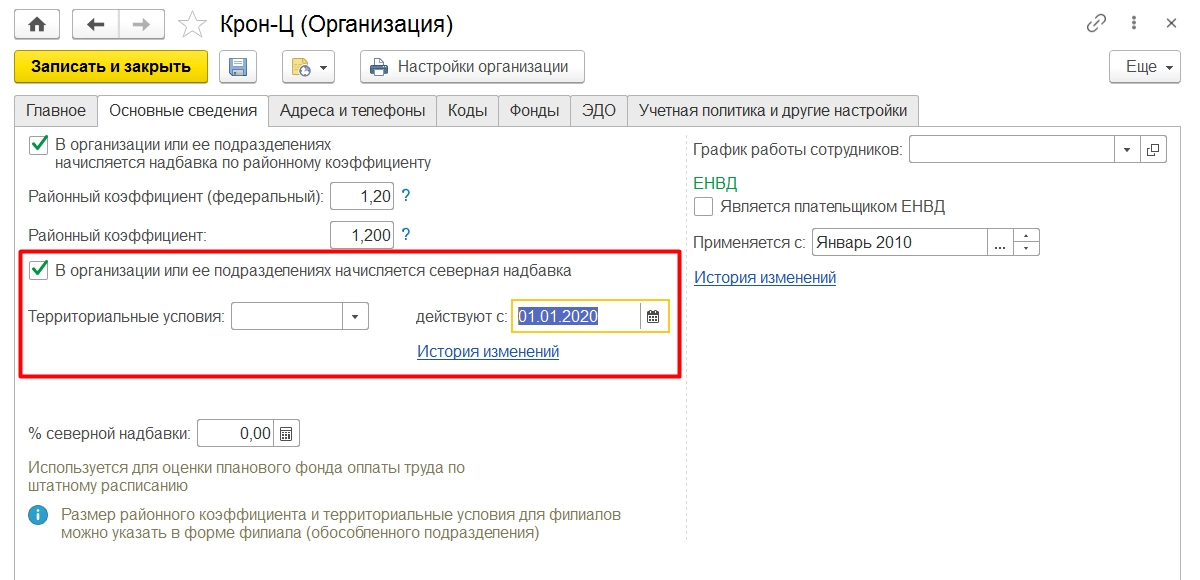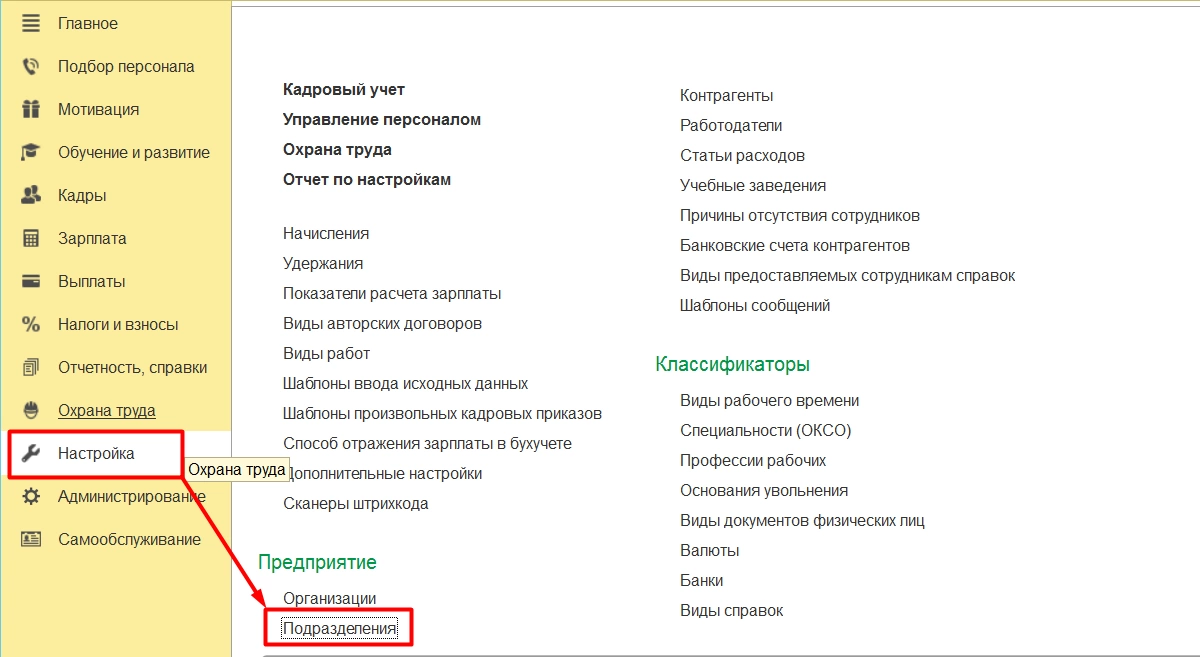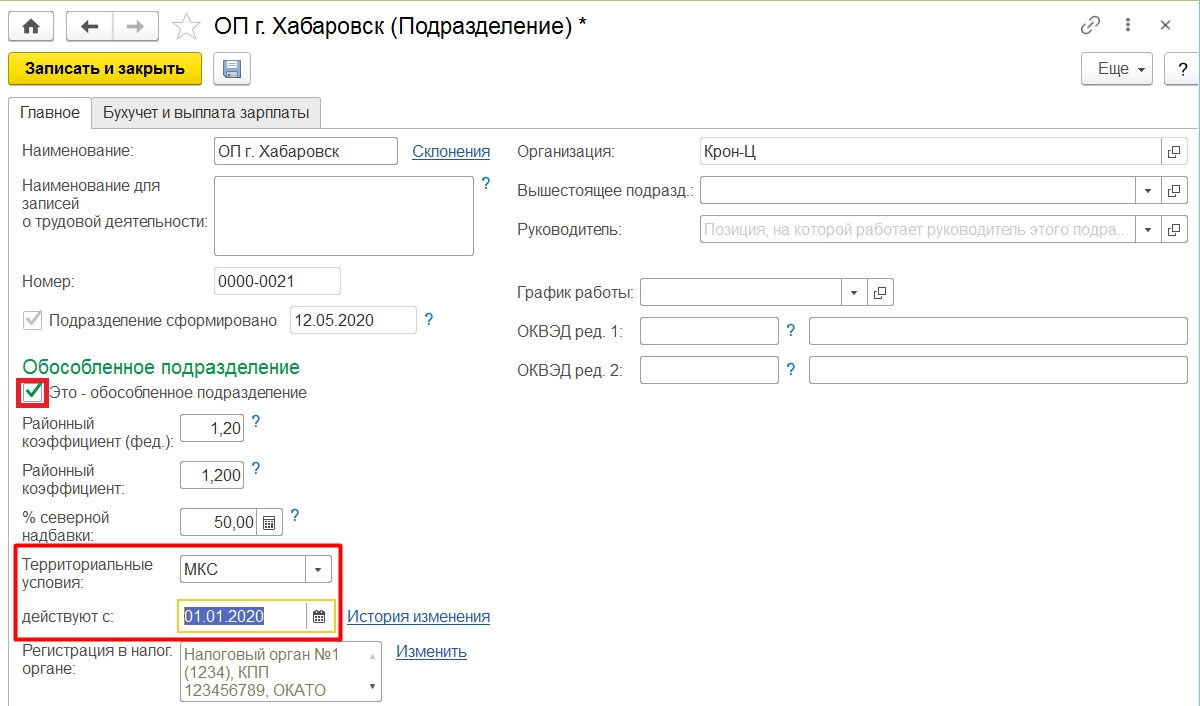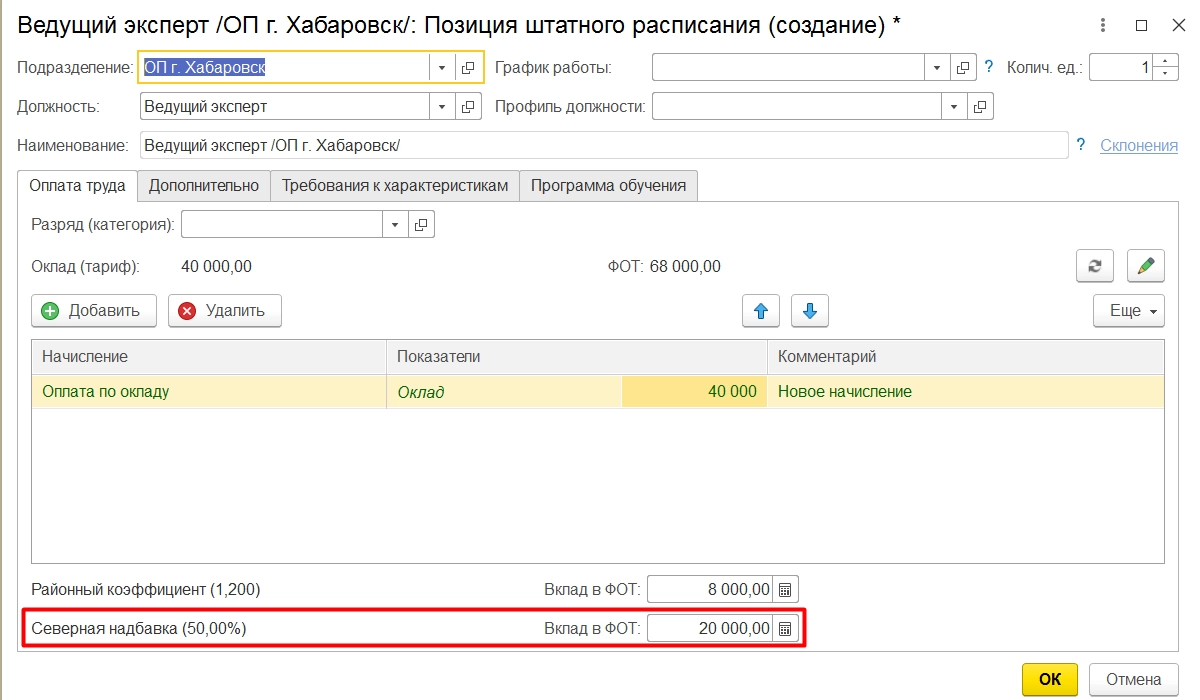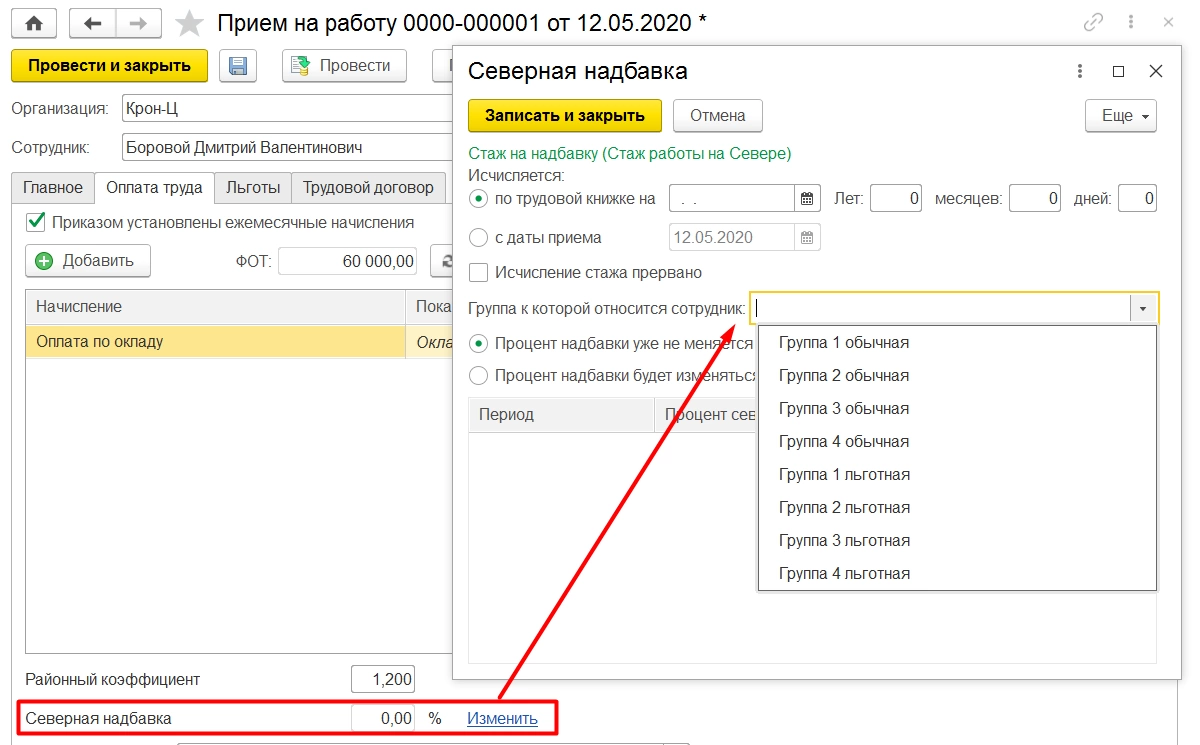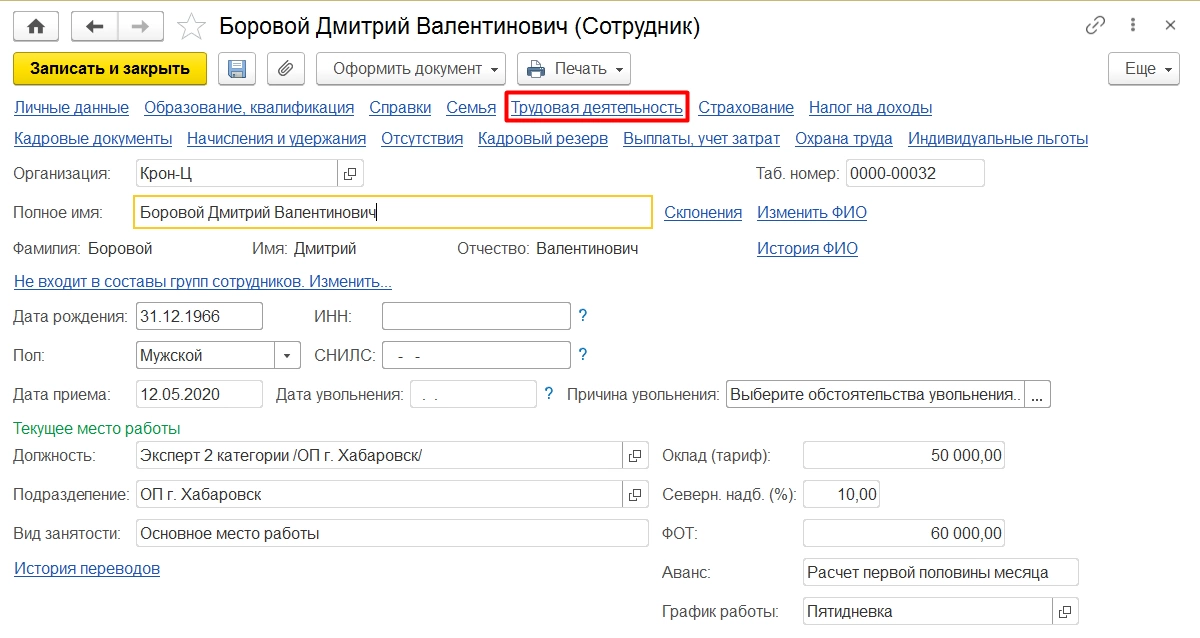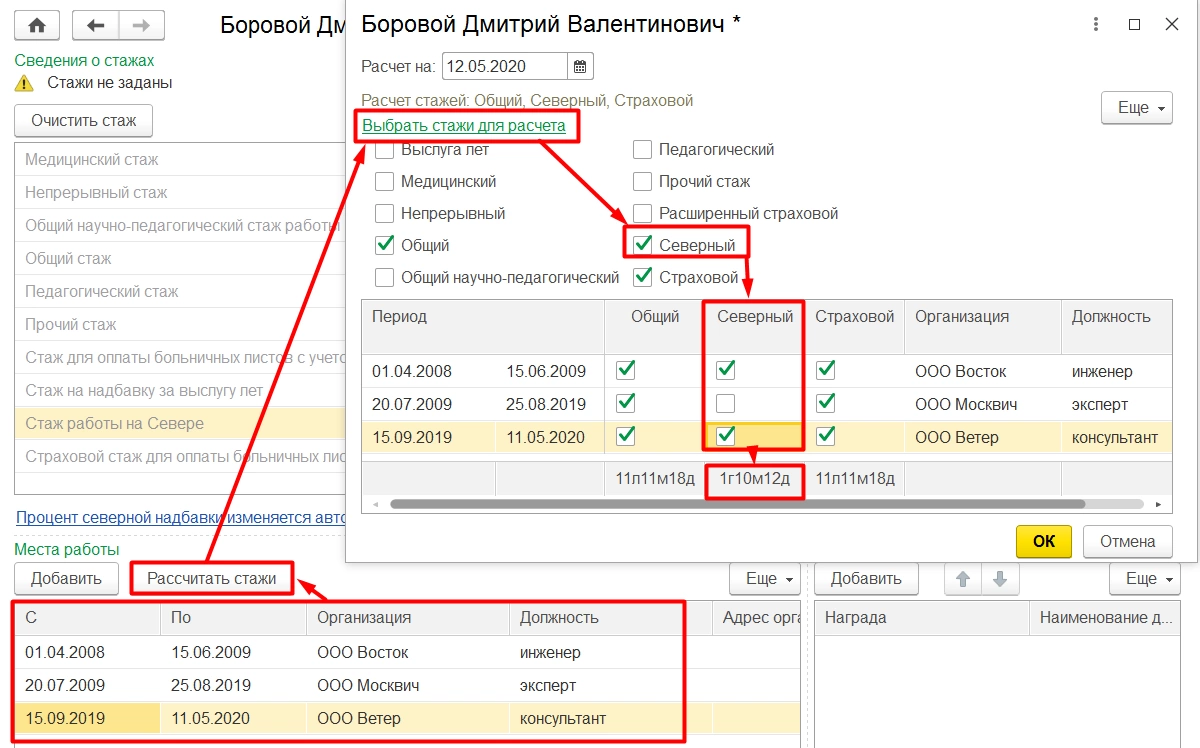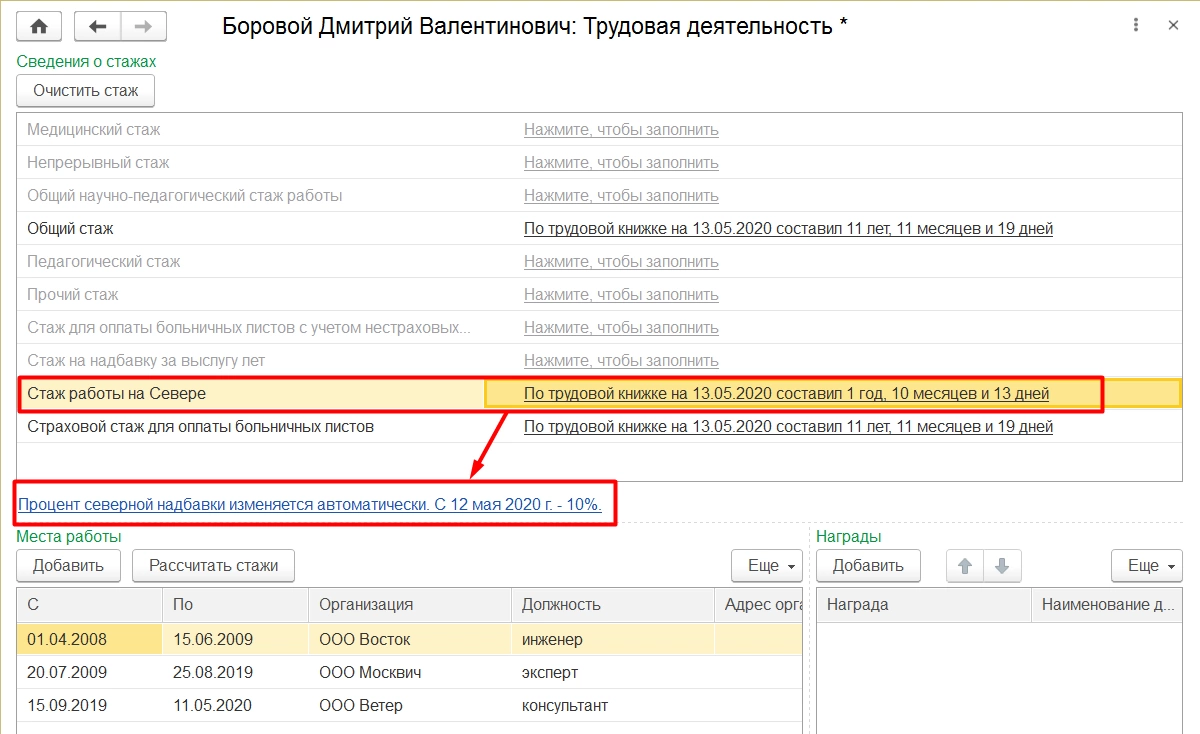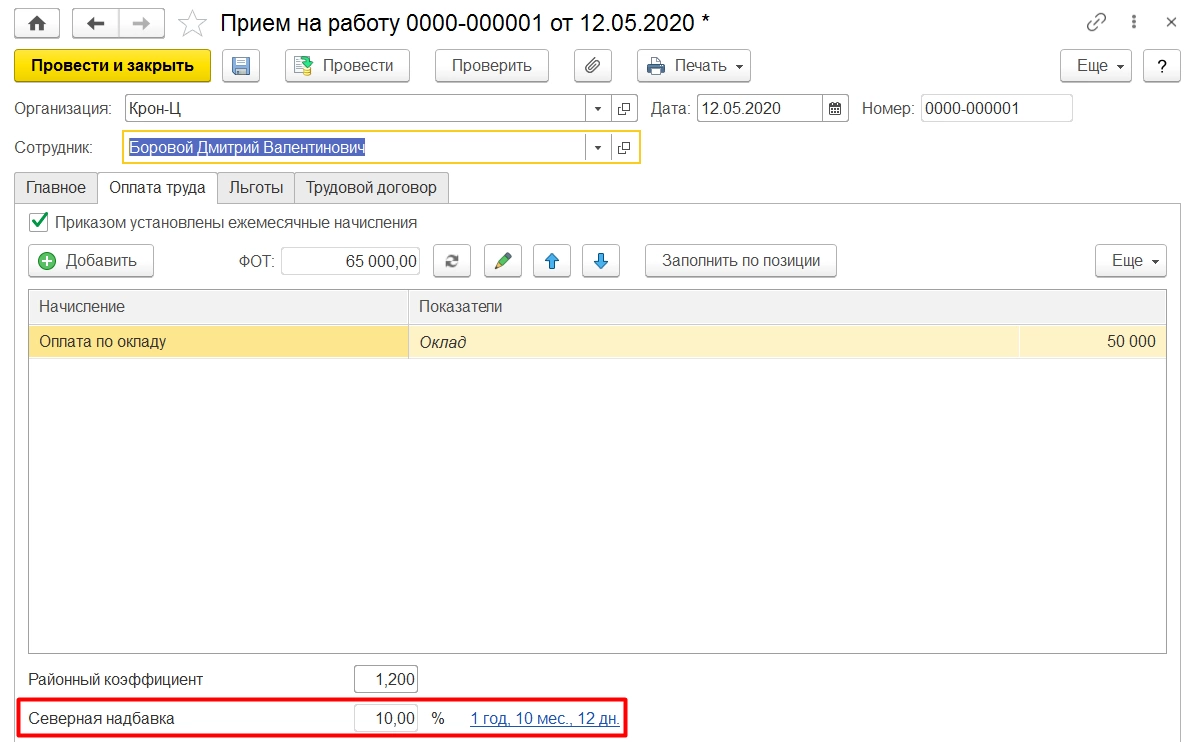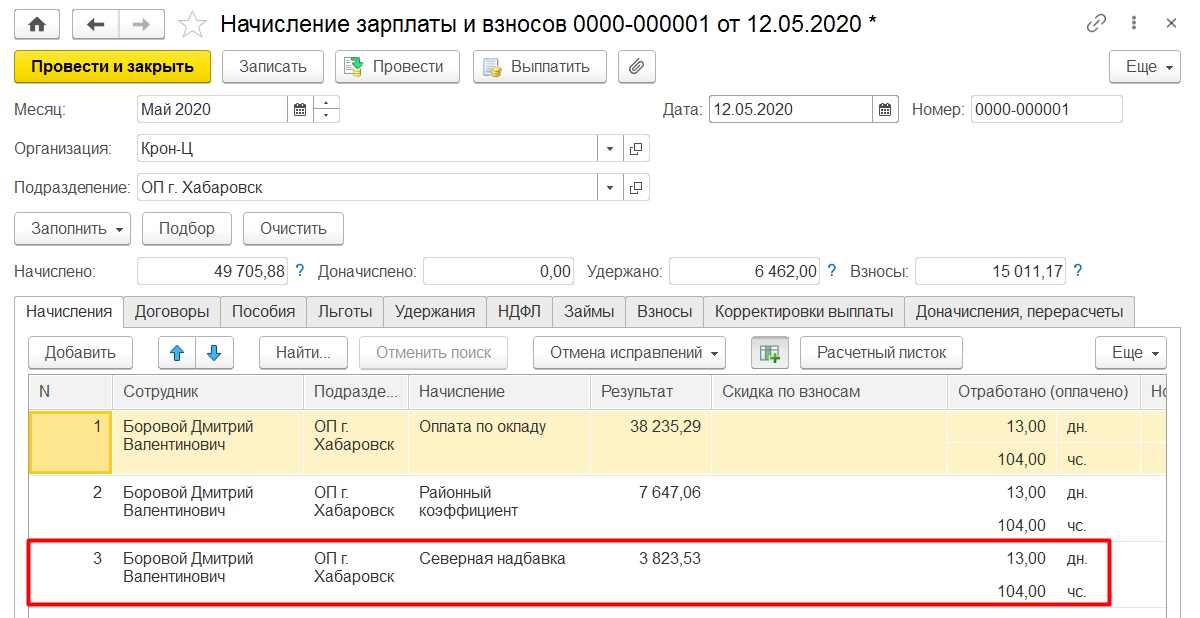Ст. 317 ТК РФ определяет допнадбавку в процентах к зарплате за «северный» стаж. Она называется «Северной надбавкой», хотя такое название законодательно никак не закреплено. Данная надбавка была введена еще во времена СССР, была «унаследована» Российской Федерацией, и актуальна по сей день.
Что такое северная надбавка и кому она положена?
Список мест, где начисляют СН, опубликован Совмином (пост. № 1029 от 1967 года). Размеры процентов установлены приказом Минтруда от 1990 года.
СН положена всем сотрудникам фирмы, которые выполняют свою работу непосредственно на Крайнем Севере и приравненных к нему регионах. Месторасположение головной организации значения не имеет
СН полагается работникам:
- постоянно;
- по совместительству;
- вахтовикам;
- дистанционщикам.
Однако она не начисляется работникам, находящимся в командировке или служебной поездке – они будут оплачены по среднему заработку.
Чем отличается от районного коэффициента?
Ключевой отличие СН от РК заключается в том, что последний назначается с первого дня работы в регионе с холодным климатом и не меняется. СН же увеличивается по мере увеличения стажа работника до своей предельной величины. То есть, для приступившего к выполнению своих обязанностей работника определяется процент доплаты, который с прохождением времени возрастает, пока не достигнет максимума. При этом темпы роста разнятся в зависимости от места работы. О том, как реализованы районные коэффициенты в 1С:ЗУП и о нюансах их применения также читайте на нашем сайте.
Правила начисления
Получатели СН делятся на 4 обычных группы в зависимости от сложности климата регионов:
Получателей СН к заработку разделяют на 4 категории, которые определяет тяжесть климата заявленных территорий:
- через 6 мес. – 10%, за каждые следующие по 10%, и так до 100%;
- через 6 мес. – 10%, за каждые следующие по 10%, и так до 80%;
- через 12 мес. – 10%, за каждый следующий год по 10%, и так до 50%;
- через 12 мес. – 10%, за каждые следующие 2 года еще по 10%, и так до 30%.
Молодым специалистам (до 30 лет) СН прибавляют в ускоренном темпе, поэтому их называют льготными категориями:
- 1 и 2 категории территории: через 6 мес. – 20%, за каждые следующие также по 20%, и так до 100% и 80% соответственно;
- 3 и 4 тип территории: через 6 мес. – 10%, за каждые следующие по 10%, и так до 50% и 30% соответственно.
Стаж для СН считается только в «северных» регионах, его периоды суммируются, то есть он может быть с перерывами.
Как начислить северную надбавку в 1С 8.3 ЗУП?
1С:ЗУП автоматизирует расчет СН, однако требует настроек. В подразделе «Настройка-Предприятие» откроем пункт меню «Организации», который, если в базе ведется учет только по одной организации, будет называться «Реквизиты организации».
Заказать бесплатную консультацию по начислению северных надбавок в 1С:ЗУПВыбрав нужную нам, перейдем к «Основным сведениям», установим соответствующую галочку и выберем условия.
Полный список условий уже загружен в программу и будет актуализирован, если что-то изменится на законодательном уровне, при установке обновлений.
На основании выбранных территориальных условий заполнится процент надбавки (максимальный для данных условий). Введенный здесь процент СН используется только для оценки планового фонда оплаты труда по штатному расписанию, а размер надбавки сотрудника считается индивидуально на основании северного стажа сотрудника.
Вид расчета «СН» предустановлен по умолчанию, однако в списке видов расчетов в разделе «Настройки», пункте меню «Начисления» он появляется только после активации соответствующей настройки в основных сведениях организации. Если настройка отсутствует, вида начисления в списке не будет.
В 1С:ЗУП 8.3 расчет северной надбавки настроен в соответствии с требованиями трудового законодательства, нужно только проверить его расчетную базу.
В расчетную базу входят:
- тариф/оклад;
- компенсации, связанные с условиями и характером работы;
- мотивирующие выплаты.
СН начисляется на все виды начислений за отработанное время, в частности на работу ночное время и в праздничные и выходные дни. Когда в коллективном договоре или локальном нормативном акте организации установлена какая-либо доплата или премия, то на нее также нужно начислять СН. Если же она установлена уже с учетом СН, что должно быть четко прописано в локальном нормативном акте, включать ее в базу СН повторно не нужно.
Однако в заработок, на который начисляется СН, не включается районный коэффициент. Ведь и он, и процентные надбавки применяются к одним и тем же выплатам (п.1 Разъяснения, утв. Минтруда от 11.09.1995 N 49). То есть эти надбавки не могут начисляться друг на друга.
Добавить начисления в расчетную базу можно при помощи кнопки «Подбор», а удалить лишние при помощи клавиши «Delete» на клавиатуре, либо нажав правой кнопкой мыши на ненужную строку и выбрав в открывшемся меню «Удалить». Как правило, речь идет о добавлении/удалении премий и доплат, установленных локальными нормативными документами на предприятии.
На вкладке «Средний заработок» выбираем вариант учета СН при расчете. В первом случае – в качестве базового начисления, суммы СН будут учитываться в сумме среднего заработка пропорционально расчетной базе. Во втором – как указано ниже, суммы СН учитываются в сумме среднего заработка полностью, вне зависимости от учета суммы расчетной базы СН.
О других вариантах надбавок и путях работы с ними можно также узнать на нашем сайте в статье про надбавки в 1С:ЗУП.
самые свежие новости 1 раз в месяц
Настройка северной надбавки для подразделения фирмы
При осуществлении деятельности на территории региона с особыми климатическими условиями организация, как правило, регистрирует там свое обособленное подразделение. Рассмотрим, как назначить северную надбавку обособленному подразделению в 1С^ЗУП 3.1. Если у вас останутся вопросы по настройке, расчету и начислению СН, обратитесь за консультацией по 1С:ЗУП к нашим специалистам, оставив заявку на сайте или по телефону. Мы с радостью ответим на ваши вопросы и поможем разобраться в нюансах работы с программой.
Сначала нужно зайти в настройки организации через раздел «Настройки-Организации», выбрать организацию либо пункт меню «Реквизиты организации».
На вкладке «Главное» нужно установить флаг «У организации есть филиалы (обособленные подразделения)»
Затем заполняем «Основные сведения» головной организации, у нас она находится в обычных климатических условиях, поэтому устанавливаем галочку, но не заполняем территориальные условия.
Обособленные подразделения имеют две разновидности: выделенные на отдельный баланс и без отдельного баланса. Обособленные подразделения, выделенные на отдельный баланс, заводятся в справочнике «Организации», настройки СН в них аналогичны настройкам всей компании. Обособленные подразделения без отдельного баланса заводятся в ЗУП 3.1 в справочнике «Подразделения» (раздел «Настройка», пункт меню «Подразделения»).
Корректно настроим северные надбавки сотрудникам в 1С:ЗУП. Первая консультация бесплатно!В подразделении на вкладке «Главное» установим флаг «Это – обособленное подразделение» и укажем территориальные условия.
Настройки СН завершены, рассмотрим, как она начисляется в программе.
При создании позиции штатного расписания в подразделении или организации, с установленной надбавкой, она появится автоматом, также автоматом будет рассчитано ее ориентировочное суммовое значение для фонда оплаты труда.
Северная надбавка в 1С 8.3 ЗУП доступна в документах: приема, перевода, внутреннего или внешнего перехода, а также в изменении оплаты (для одного человека) или плановых начислений (для списка).
В документе «Прием на работу» СН будет отражена на вкладке «Оплата труда». Рядом с ее размером будет стоять северный стаж работника, либо гиперссылка «Изменить», если стаж не внесен. По гиперссылке откроется форма, куда можно будет внести стаж и выбрать группу северной надбавки.
Если у работника несколько периодов северного стажа, то удобней будет их внести по гиперссылке «Трудовая деятельность» в справочнике «Сотрудники».
На этой форме можно внести места работы из трудовой книжки, воспользоваться командой «Рассчитать стажи», выбрать северный стаж, отметить, какие периоды работы входят в северный стаж.
ЗУП рассчитает северный стаж работника и укажет текущий процент северной надбавки.
Северный стаж и процент надбавки подтянется в приказ автоматом.


Северная надбавка в ЗУП 3.1 начисляется вместе с заработной платой в документе «Начисление зарплаты и взносов». Строки с расчетом северной надбавки появятся автоматически. При изменении размера СН в связи с увеличением его стажа работы в сложных климатических условиях ЗУП пересчитает процент автоматом.
Если требования бизнес-процессов вашей организации превышают возможности настроек программы и вам необходим дополнительный инструментарий для работы, наши специалисты по доработке типовой 1С:ЗУП помогут вам найти решение любой, даже самой незаурядной, задачи.
консультация эксперта

самые свежие новости 1 раз в месяц